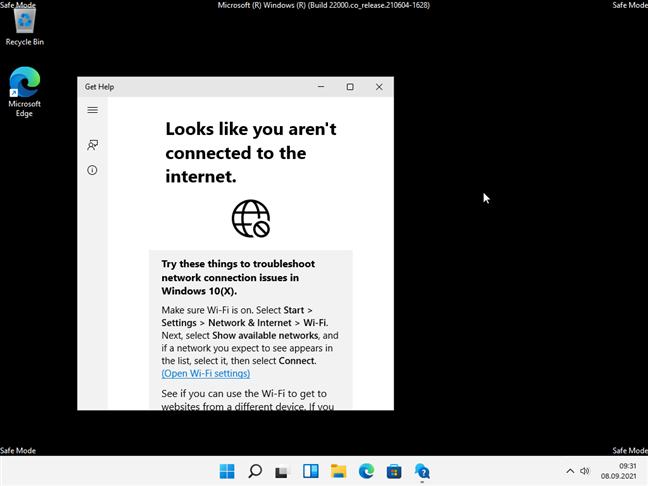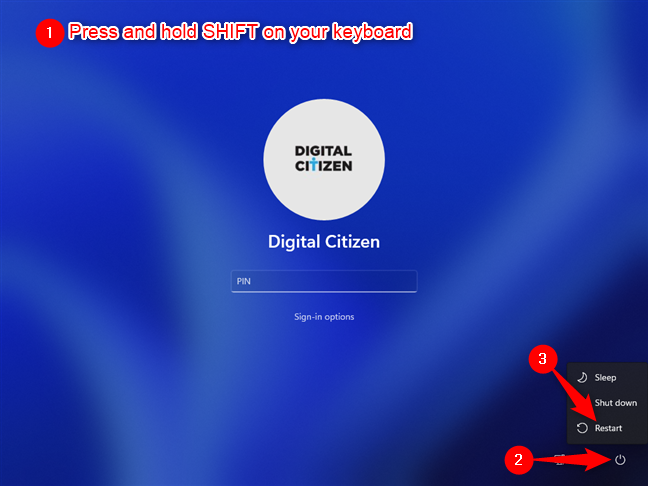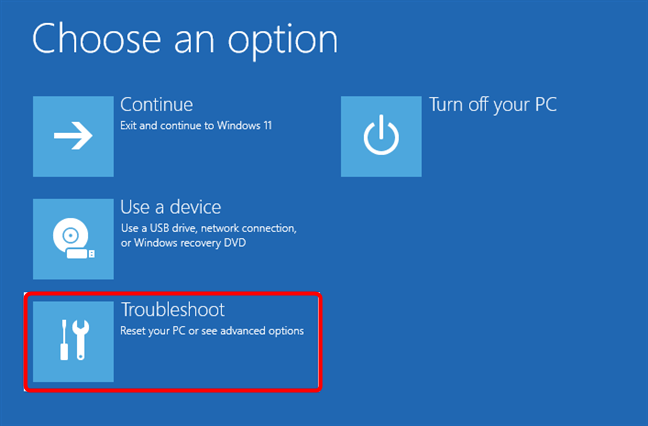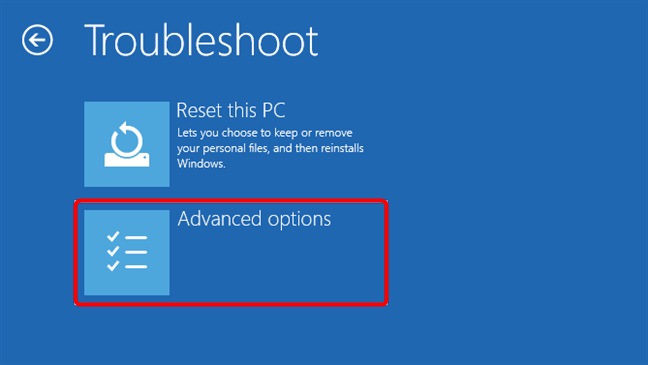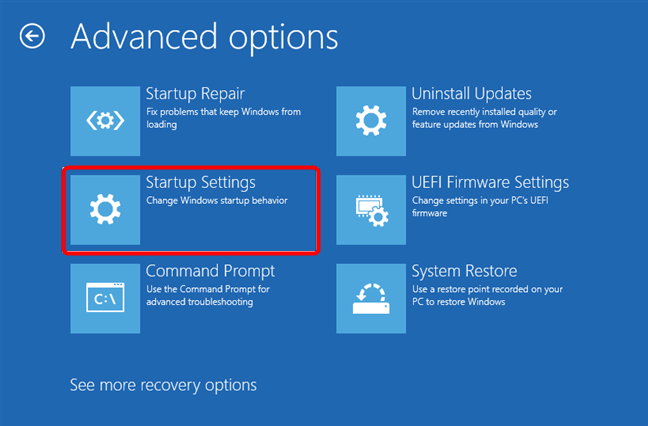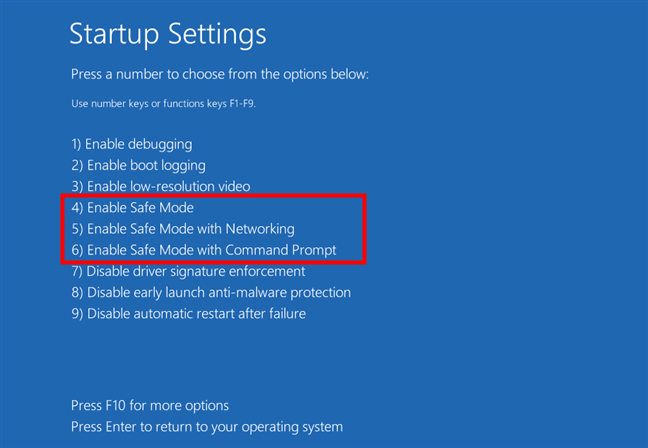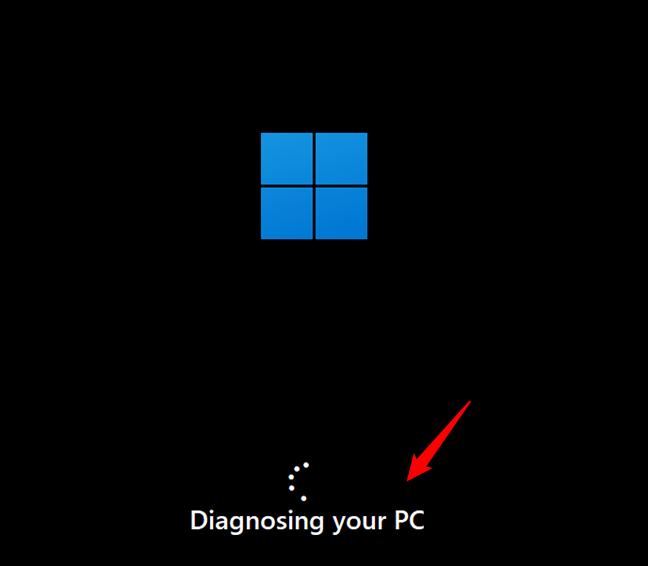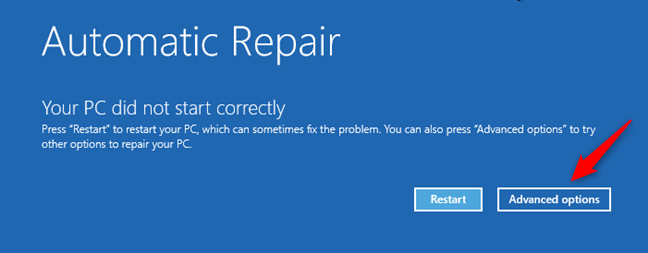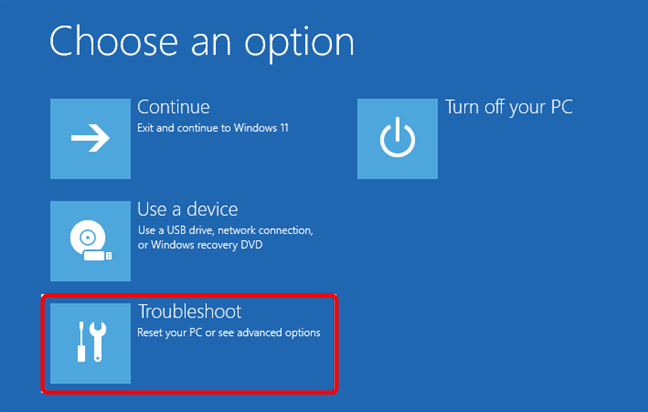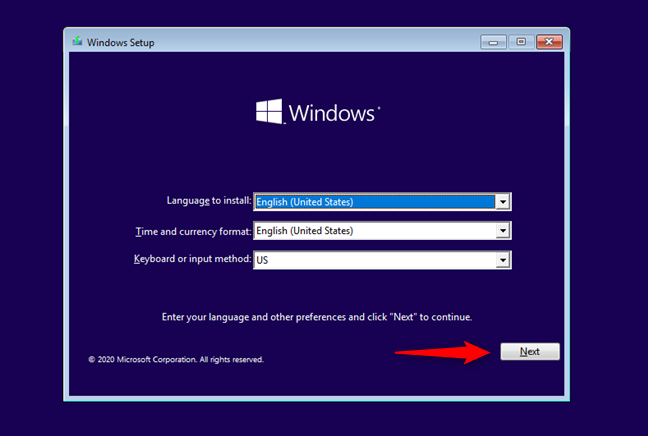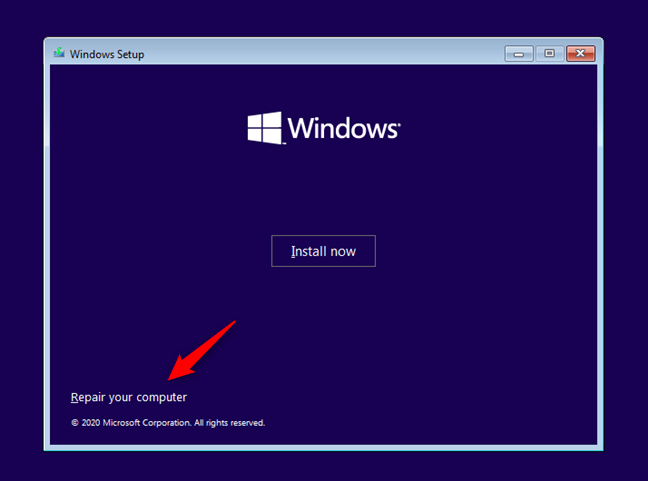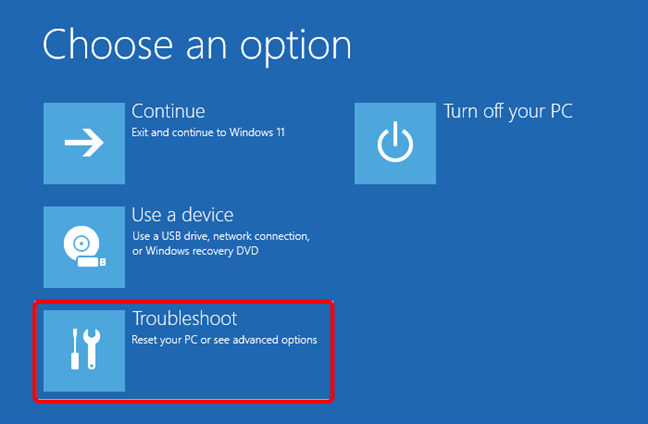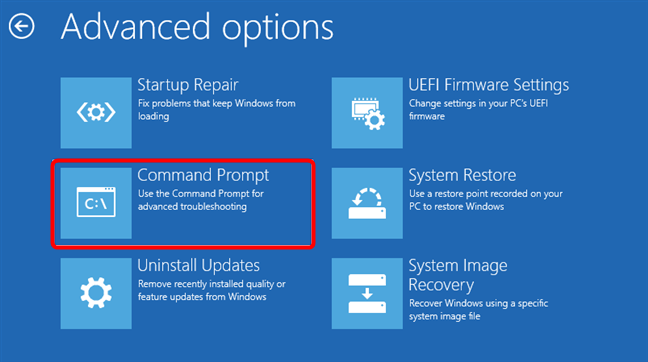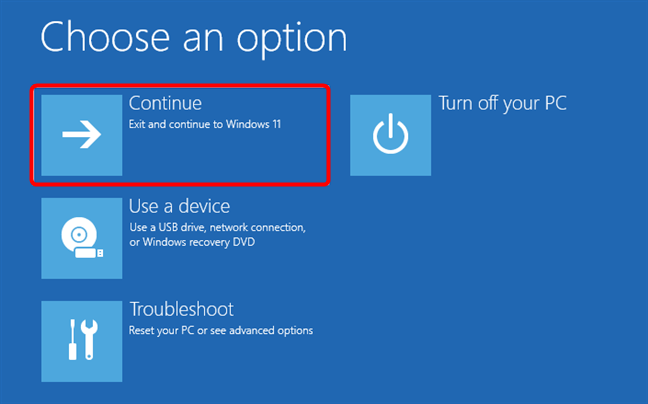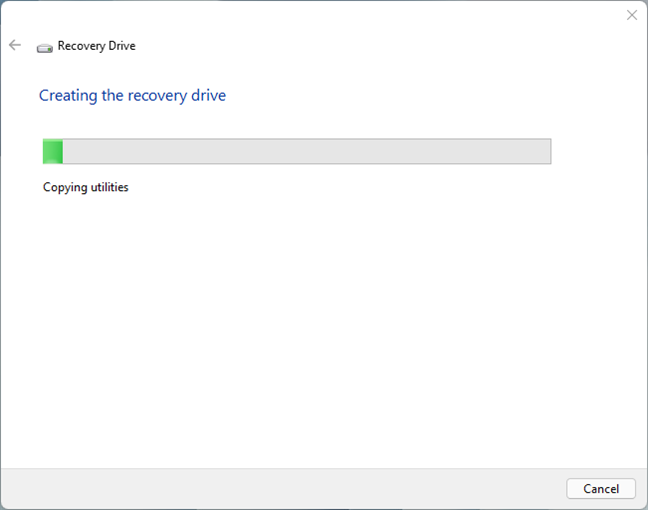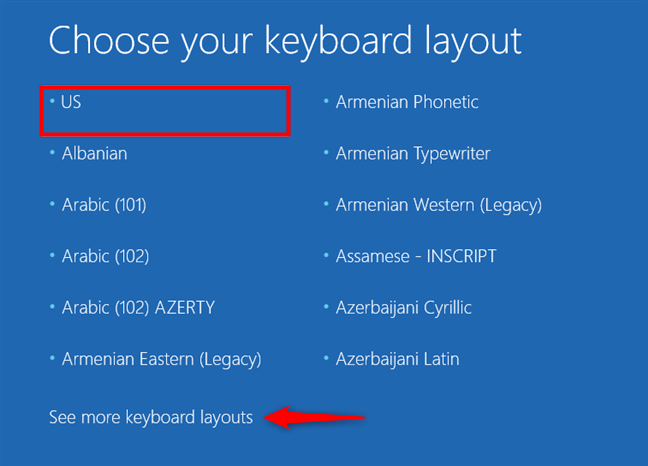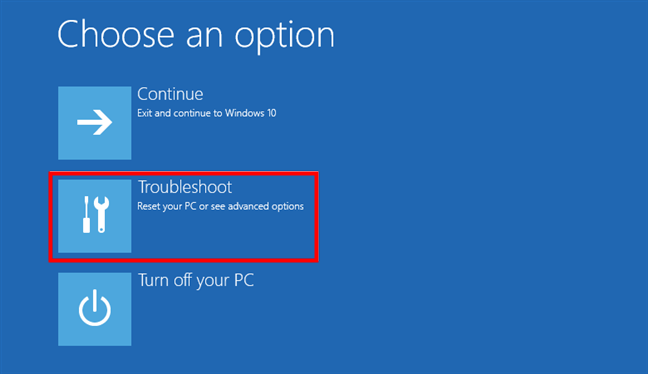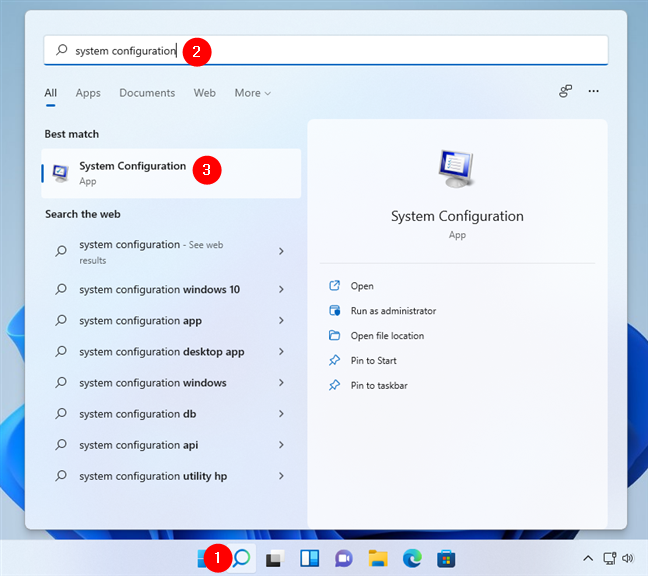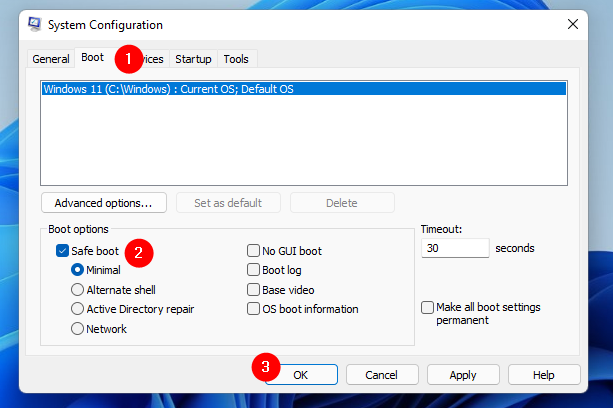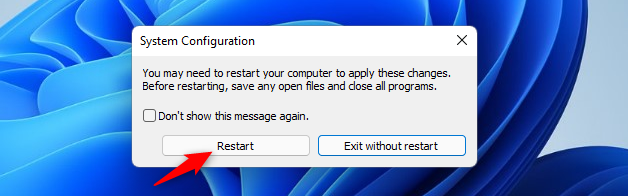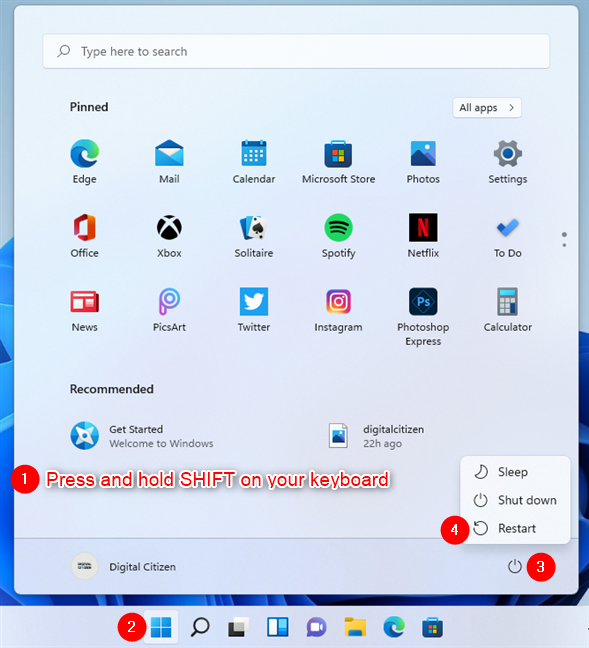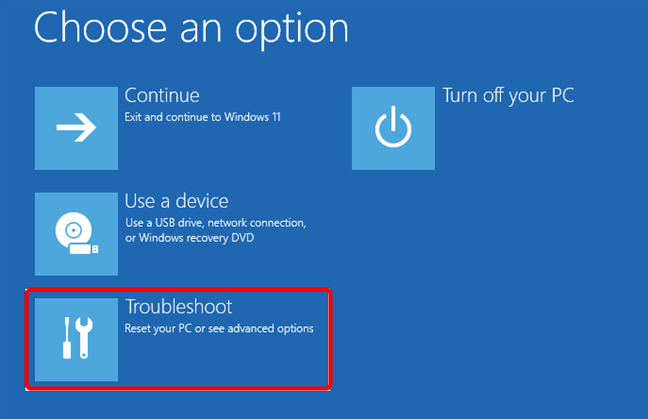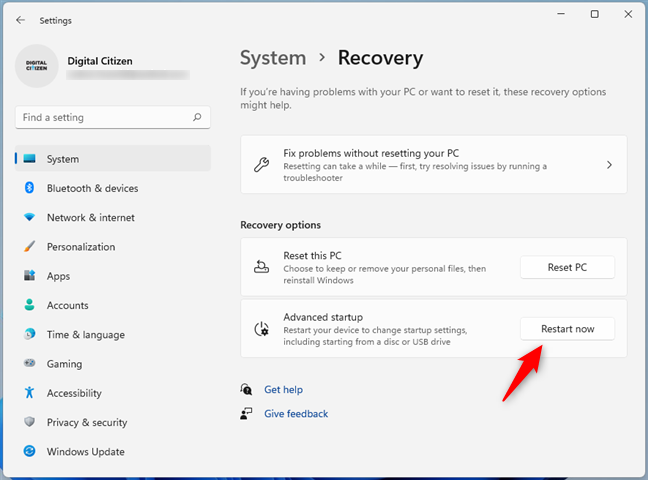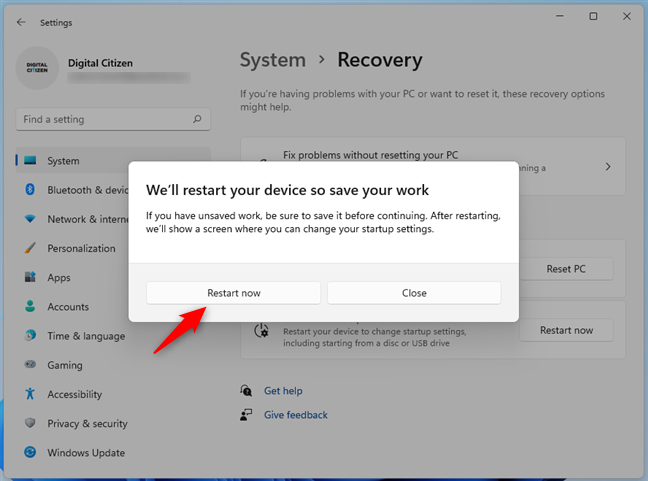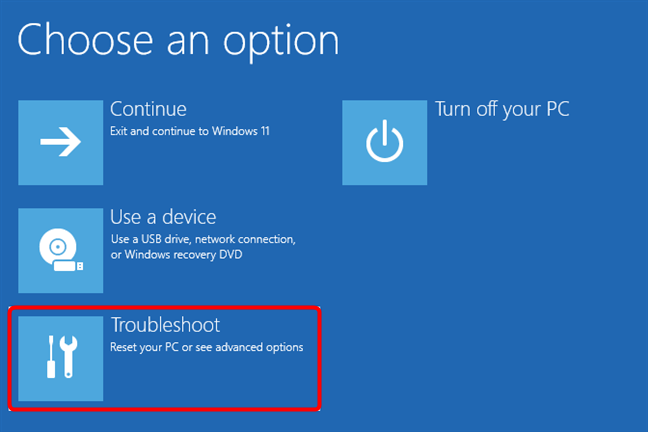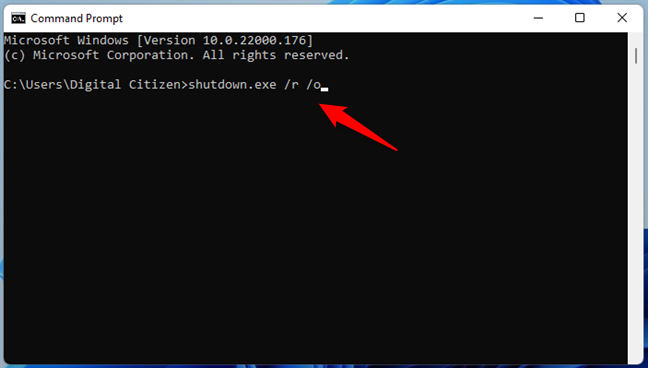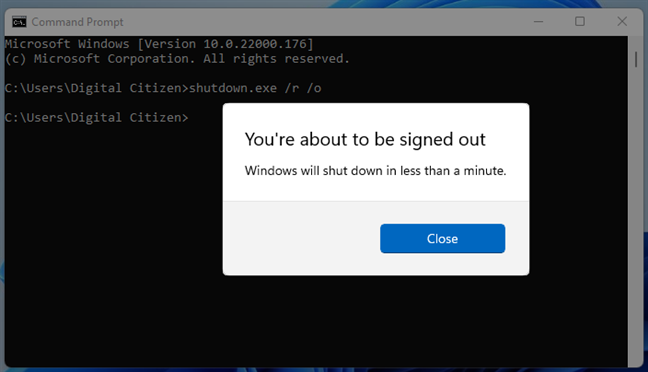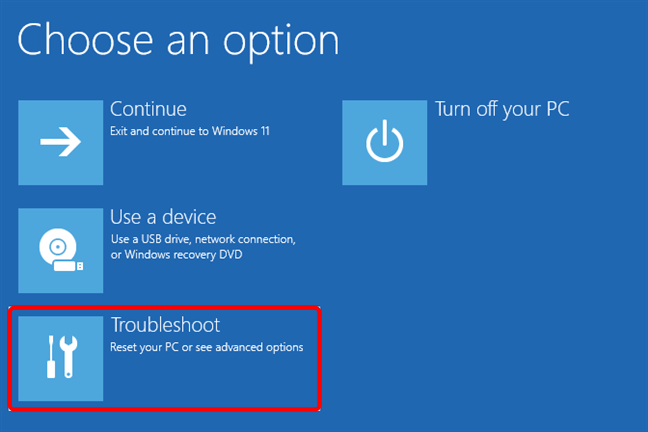Vous venez d'installer Windows 11 mais, malheureusement, vous rencontrez des problèmes avec celui-ci ? Existe-t-il des applications, des fonctionnalités ou des pilotes qui ne se comportent pas et causent des problèmes ? Dans ce cas, vous vous demandez peut-être comment les réparer, et l'un des meilleurs outils de dépannage est le mode sans échec de Windows 11 . La question est : « Comment entrez-vous en mode sans échec dans Windows 11 ? . Il existe de nombreuses façons d'obtenir Windows 11 en mode sans échec , et voici les huit que nous avons trouvées jusqu'à présent :
Contenu
- Ce que vous obtenez lorsque vous démarrez Windows 11 en mode sans échec
- 1. Comment démarrer le mode sans échec dans Windows 11 en appuyant sur "Maj + Redémarrer" sur l'écran de connexion
- 2. Comment entrer en mode sans échec de Windows 11 en empêchant le PC de démarrer normalement
- 3. Comment démarrer Windows 11 en mode sans échec à l'aide d'un DVD ou d'un lecteur d'installation USB et d'une invite de commande
- 4. Comment démarrer Windows 11 en mode sans échec à partir d'un lecteur de récupération
- 5. Comment démarrer Windows 11 en mode sans échec à l'aide de la configuration système (msconfig.exe)
- 6. Comment démarrer Windows 11 en mode sans échec en appuyant sur "Maj + Redémarrer" dans le menu Démarrer
- 7. Comment accéder au mode sans échec de Windows 11 à partir de l'application Paramètres (Récupération > Démarrage avancé)
- 8. Comment démarrer Windows 11 en mode sans échec à l'aide de la commande shutdown dans CMD
- Quelle est votre façon préférée d'accéder au mode sans échec de Windows 11 ?
Ce que vous obtenez lorsque vous démarrez Windows 11 en mode sans échec
Si vous ouvrez Windows 11 en mode sans échec , votre ordinateur ou appareil charge Windows 11 avec une interface utilisateur de base. Il n'utilise que des pilotes et des services essentiels, de sorte que la plupart des choses qui peuvent causer des plantages ou des problèmes sont à l'écart. Cela facilite le dépannage de Windows 11.
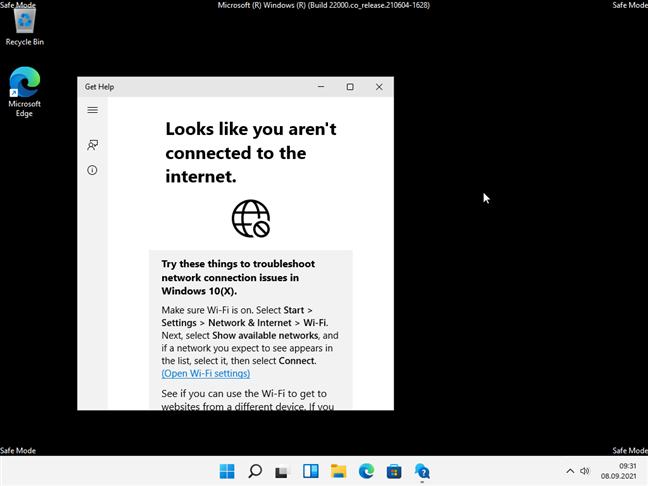
Mode sans échec Windows 11
Malheureusement, Windows 11 nécessite UEFI, donc les anciennes méthodes de démarrage en mode sans échec , comme appuyer sur F8 ou Maj + F8 sur votre clavier, ne fonctionnent pas. Cependant, il existe de nombreuses autres façons d'accéder au mode sans échec de Windows 11, comme vous le verrez bientôt dans ce didacticiel.
Dans les premières méthodes de ce guide, sections 1 à 4, nous vous montrons comment ouvrir le mode sans échec dans Windows 11 lorsque vous ne pouvez pas vous y connecter. Si vous pouvez vous connecter à votre PC Windows 11, il peut être plus facile de suivre l'une des dernières méthodes, de 5 à 8.
1. Comment démarrer le mode sans échec dans Windows 11 en appuyant sur "Maj + Redémarrer" sur l'écran de connexion
Si vous ne parvenez pas à vous connecter à Windows 11, mais que votre ordinateur ou appareil peut accéder à l'écran de connexion, maintenez la touche Maj enfoncée sur votre clavier. Tout en maintenant la touche Maj enfoncée, cliquez ou appuyez sur le bouton d' alimentation et sélectionnez Redémarrer dans le menu.
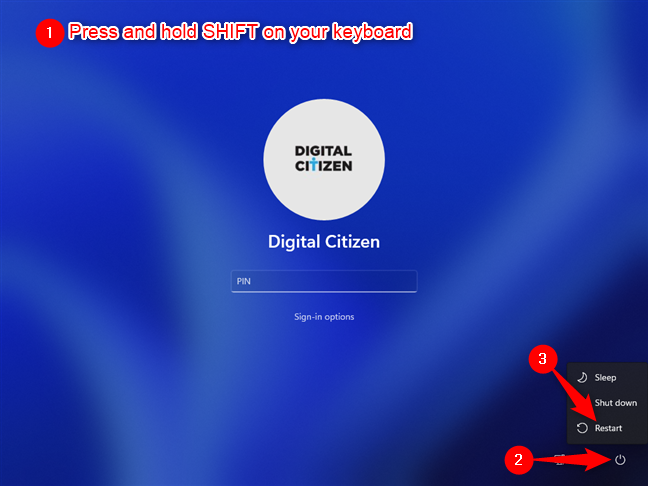
Comment démarrer Windows 11 en mode sans échec à partir de l'écran de connexion
Windows 11 redémarre immédiatement. Ensuite, lorsqu'il vous demande de choisir une option , sélectionnez Dépannage .
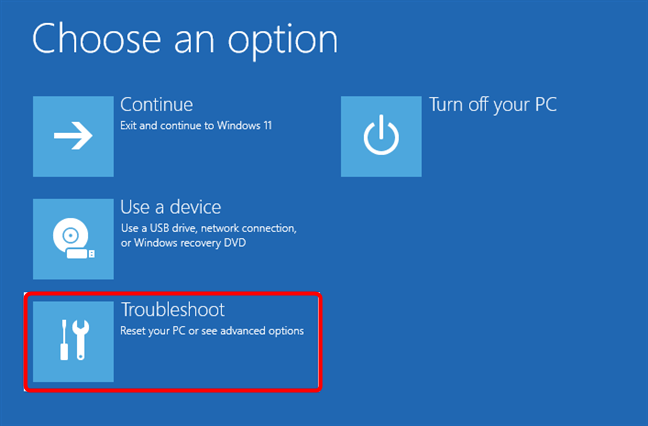
Choisissez Dépanner
Sur l' écran Dépannage , cliquez ou appuyez sur Options avancées .
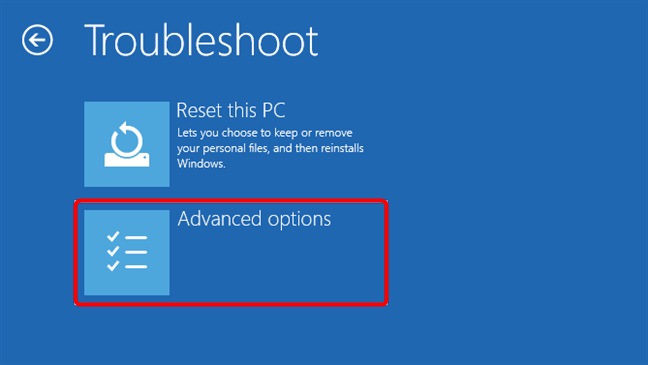
Accéder aux options de dépannage avancées
Ensuite, l' écran Options avancées se charge. Sur celui-ci, sélectionnez Paramètres de démarrage . Si vous n'avez pas cette option à l'écran, utilisez le lien " Voir plus d'options de récupération" pour y accéder. Ensuite, cliquez ou appuyez sur Paramètres de démarrage .
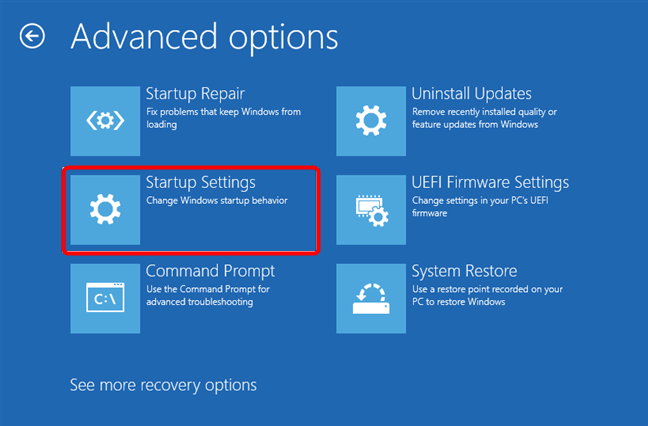
Choisissez les paramètres de démarrage
Windows 11 charge alors un autre écran appelé Paramètres de démarrage . Il vous informe qu'après avoir redémarré votre PC, vous pouvez modifier les options de Windows. L'un d'eux est que vous pouvez activer le mode sans échec . Cliquez ou appuyez sur le bouton Redémarrer .

Paramètres de démarrage : choisissez Redémarrer pour les options du mode sans échec de Windows 11
Une fois que Windows 11 a fini de redémarrer, vous pouvez sélectionner les paramètres de démarrage que vous souhaitez activer. Pour entrer dans le mode sans échec de Windows 11 , vous avez le choix entre trois options :
- Mode sans échec - appuyez sur 4 ou F4 sur votre clavier pour démarrer Windows 11 en mode sans échec standard
- Mode sans échec avec mise en réseau - appuyez sur 5 ou F5 pour entrer en mode sans échec et charger les pilotes et services de mise en réseau
- Mode sans échec avec invite de commande - appuyez sur 6 ou F6 pour passer en mode sans échec et charger automatiquement l' invite de commande
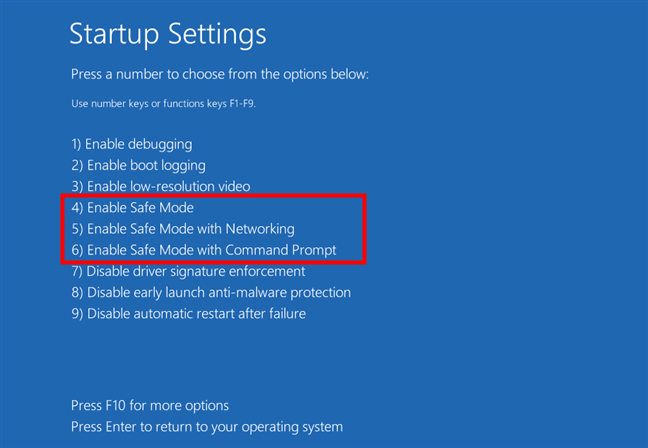
Choisissez l'une des trois options de mode sans échec pour Windows 11
Ensuite, Windows 11 démarre en mode sans échec et vous pouvez vous y connecter à l'aide d'un compte administrateur et commencer le dépannage.
ASTUCE : Voici comment réinitialiser Windows 11 sans perdre vos fichiers et le restaurer dans un état de fonctionnement.
2. Comment entrer en mode sans échec de Windows 11 en empêchant le PC de démarrer normalement
Windows 11 dispose d'un commutateur de sécurité intégré qui se déclenche lorsqu'il ne démarre pas normalement. La quatrième fois qu'il essaie de démarrer après trois tentatives infructueuses, Windows 11 charge automatiquement son mode de réparation automatique. Donc, ce que vous devez faire est d'interrompre le processus de démarrage normal de Windows 11 trois fois de suite. Appuyez sur le bouton physique de redémarrage ou d' alimentation de votre ordinateur ou appareil Windows 11 pour l'arrêter pendant son processus de démarrage. Notez que si vous appuyez sur le bouton d' alimentation , vous devez généralement le maintenir enfoncé pendant environ 4 secondes pour forcer la mise hors tension. Si vous réussissez à le faire, Windows 11 charge son mode de réparation automatique.

Comment démarrer Windows 11 en mode sans échec à l'aide de la réparation automatique
Attendez quelques instants jusqu'à ce que Windows 11 diagnostique votre PC.
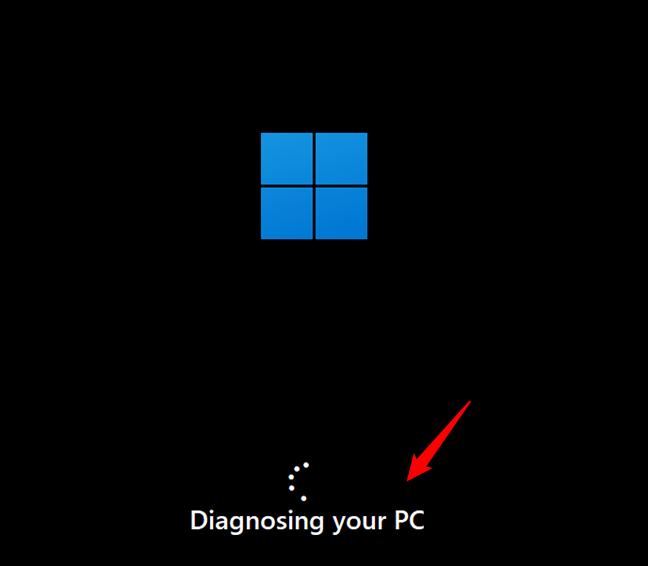
Windows 11 diagnostique votre PC
Ensuite, il charge l' écran "Réparation automatique" . Sur celui-ci, appuyez sur le bouton "Options avancées" .
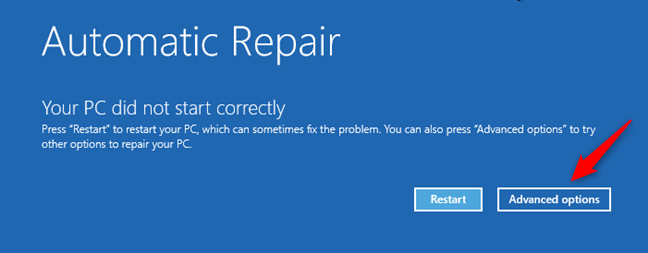
Cliquez ou appuyez sur Options avancées
Et, sur l' écran "Choisir une option" , sélectionnez Dépannage .
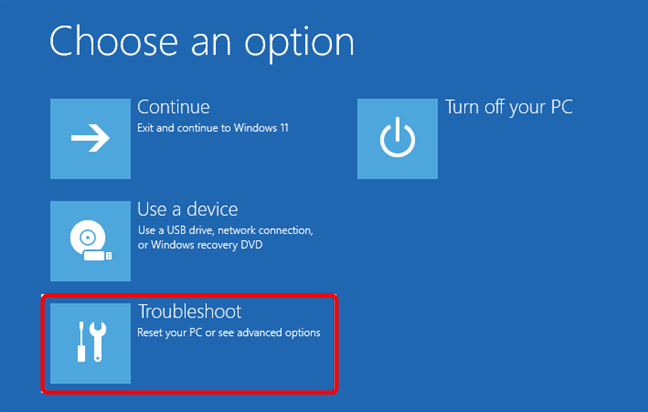
Dépanner Windows 11
À partir de là, suivez les mêmes étapes que celles décrites dans la première méthode de ce guide. Allez dans "Options avancées -> Paramètres de démarrage -> Redémarrer" et appuyez sur 4 ou F4 sur votre clavier pour démarrer en mode sans échec minimal , 5 ou F5 pour démarrer en " Mode sans échec avec mise en réseau", et 6 ou F6 pour entrer " Mode sans échec avec l'invite de commande. »
ASTUCE : Si le mode sans échec ne vous aide pas à résoudre vos problèmes, vous pouvez également réinitialiser Windows 11 en usine et tout supprimer .
3. Comment démarrer Windows 11 en mode sans échec à l'aide d'un DVD ou d'un lecteur d'installation USB et d'une invite de commande
Une autre façon d'entrer en mode sans échec dans Windows 11 consiste à utiliser une clé USB ou un DVD avec la configuration de Windows 11. Utilisez celui que vous avez déjà ou créez-en un maintenant si vous le pouvez. Ensuite, utilisez-le pour démarrer votre PC , sélectionnez la langue et la disposition du clavier que vous préférez, puis cliquez ou appuyez sur Suivant .
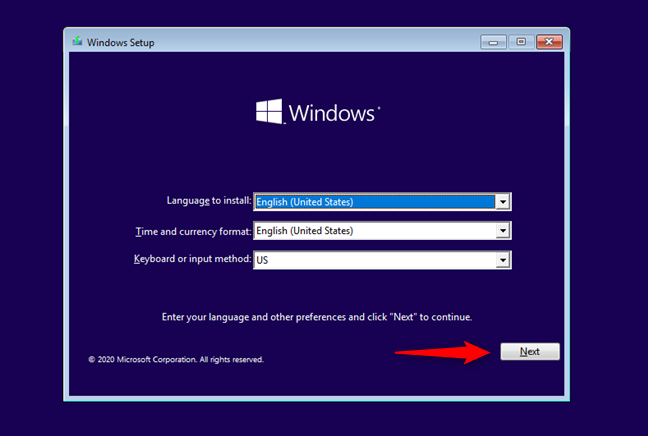
Dans la configuration de Windows 11, appuyez sur Suivant
Ensuite, cliquez ou appuyez sur le lien "Réparer votre ordinateur" dans le coin inférieur gauche de la fenêtre de configuration de Windows .
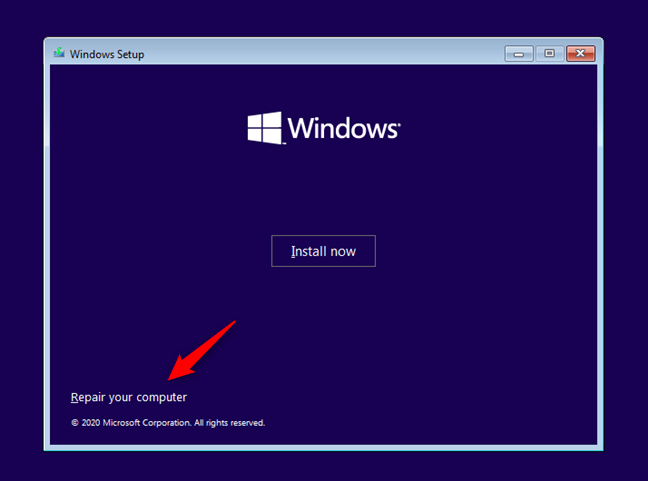
Cliquez ou appuyez sur Réparer votre ordinateur
Sur l' écran "Choisir une option" , sélectionnez Dépannage .
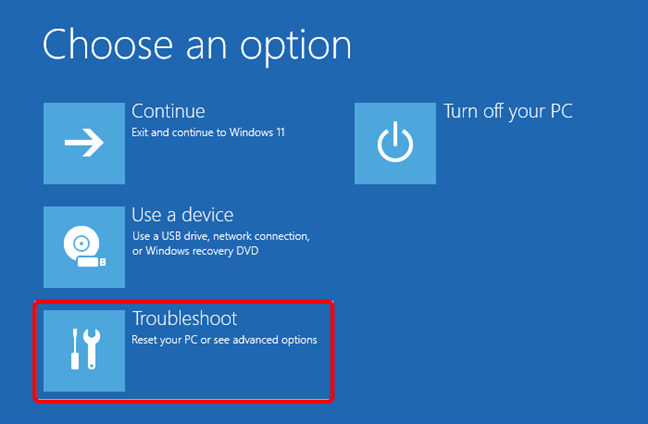
Pour accéder au mode sans échec de Windows 11, sélectionnez Dépannage
Sur l' écran "Options avancées" , choisissez "Invite de commandes (utilisez l'invite de commandes pour un dépannage avancé)".
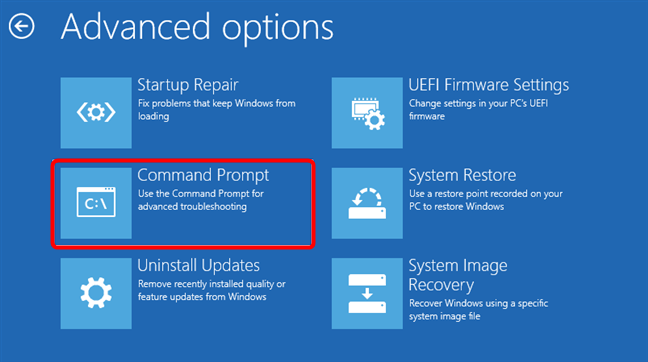
Démarrage de l'invite de commande
Vient maintenant la partie la plus importante : dans Command Prompt , exécutez la commande : bcdedit /set {default} safeboot minimal . Appuyez sur Entrée sur le clavier et attendez de voir le message "L'opération s'est terminée avec succès".
Comment démarrer Windows 11 en mode sans échec à partir de l'invite de commande
Fermez l' invite de commande et cliquez ou appuyez sur le bouton Continuer sur l'écran suivant.
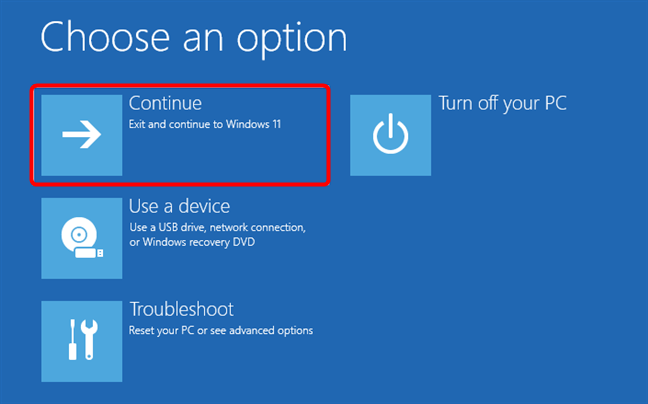
Choisissez Continuer pour démarrer Windows 11 en mode sans échec
Attendez que votre ordinateur ou appareil redémarre et voyez comment Windows 11 passe en mode sans échec .
IMPORTANT : Si vous utilisez cette méthode, Windows 11 passera en mode sans échec à chaque démarrage. Si vous souhaitez qu'il redémarre normalement, vous devez désactiver ce paramètre en exécutant cette commande : bcdedit /deletevalue {default} safeboot . Vous pouvez l'exécuter à partir du mode sans échec de Windows 11 , ou vous pouvez l'exécuter en suivant les mêmes étapes de ce chapitre.
4. Comment démarrer Windows 11 en mode sans échec à partir d'un lecteur de récupération
Vous pouvez également accéder au mode sans échec de Windows 11 à partir d'une clé USB de récupération du système. Utilisez-en un que vous avez déjà créé ou créez un lecteur de récupération USB sur un autre PC Windows 11.
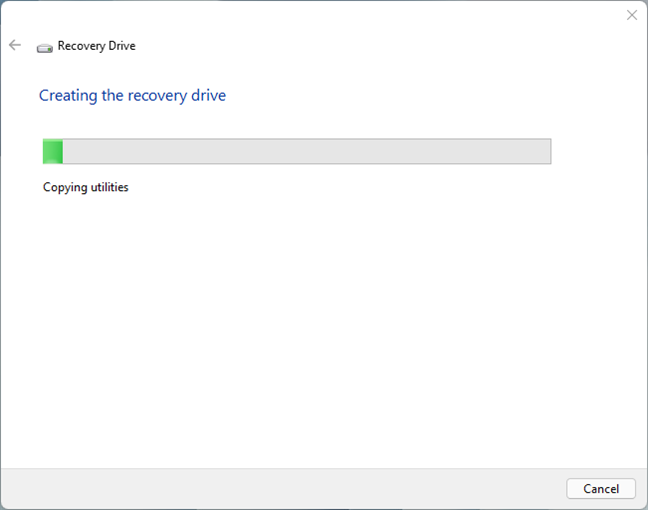
Création d'un lecteur de récupération Windows 11
Démarrez votre PC Windows 11 à partir du lecteur de récupération USB et sélectionnez la disposition de votre clavier.
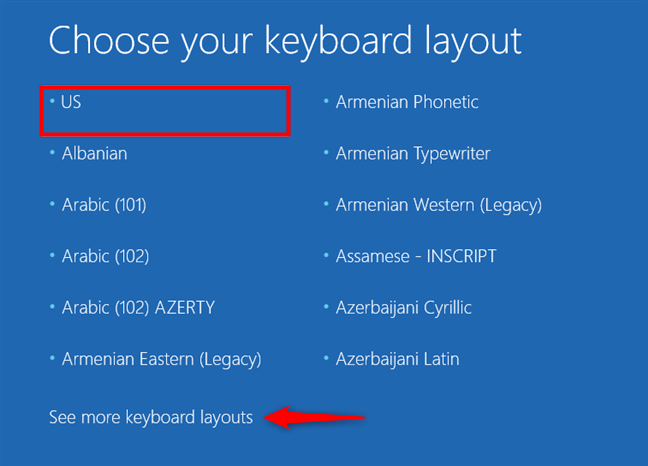
Choix de la disposition du clavier pour le lecteur de récupération
Ensuite, l'écran déjà familier " Choisir une option" se charge. Sur celui-ci, cliquez ou appuyez sur Dépannage .
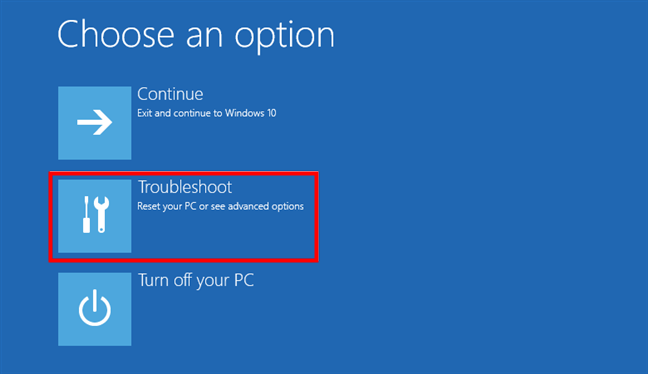
Choisissez Dépannage pour accéder aux options du mode sans échec de Windows 11
Les prochaines étapes sont les mêmes que celles que nous avons présentées dans la première méthode de ce guide. En bref, vous devez aller dans "Options avancées -> Paramètres de démarrage -> Redémarrer" puis appuyer sur la touche 4 (F4) pour démarrer en mode sans échec minimal , 5 (F5) pour passer en " Mode sans échec avec mise en réseau", ou 6 (F6) pour démarrer le " Mode sans échec avec invite de commande " de Windows 11 .
ASTUCE : Si vous êtes entré avec succès en mode sans échec, avez effectué les modifications souhaitées, puis vous ne savez pas comment quitter, lisez ce guide : Comment quitter le mode sans échec sous Windows .
5. Comment démarrer Windows 11 en mode sans échec à l'aide de la configuration système (msconfig.exe)
L'une des méthodes les plus simples pour démarrer Windows 11 en mode sans échec est disponible via l' outil de configuration système , également appelé msconfig.exe . Ouvrez-le : un moyen rapide consiste à rechercher "configuration système".
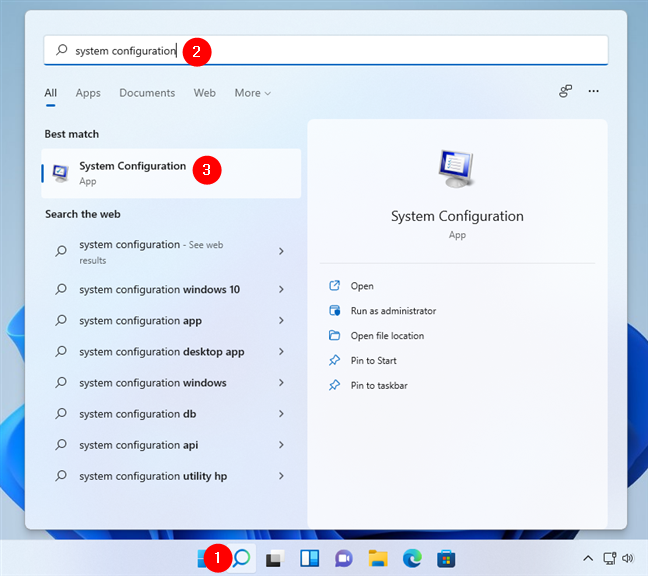
Recherche de configuration système (msconfig)
Dans la configuration du système , passez à l' onglet Boot et sélectionnez "Safe boot" dans la section Boot options . Ensuite, appuyez sur OK .
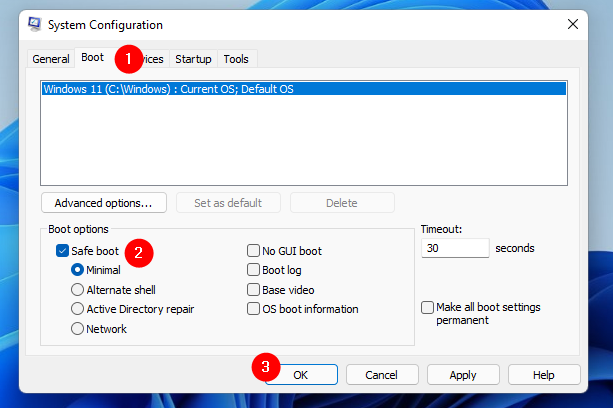
Démarrer en mode sans échec à l'aide de la configuration du système (msconfig)
Windows 11 vous indique que vous devez redémarrer votre PC pour appliquer la modification. Choisissez "Quitter sans redémarrer" si vous avez encore des choses à faire, ou Redémarrer si vous voulez entrer immédiatement en mode sans échec de Windows 11.
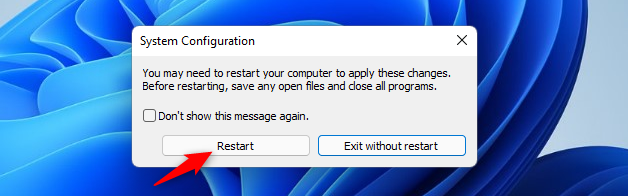
Redémarrez Windows 11 en mode sans échec
6. Comment démarrer Windows 11 en mode sans échec en appuyant sur "Maj + Redémarrer" dans le menu Démarrer
Une autre façon d'entrer en mode sans échec dans Windows 11 est disponible à partir du menu Démarrer . Tout en maintenant la touche Maj enfoncée sur votre clavier, cliquez sur le bouton Démarrer , puis sur Alimentation , puis sur Redémarrer .
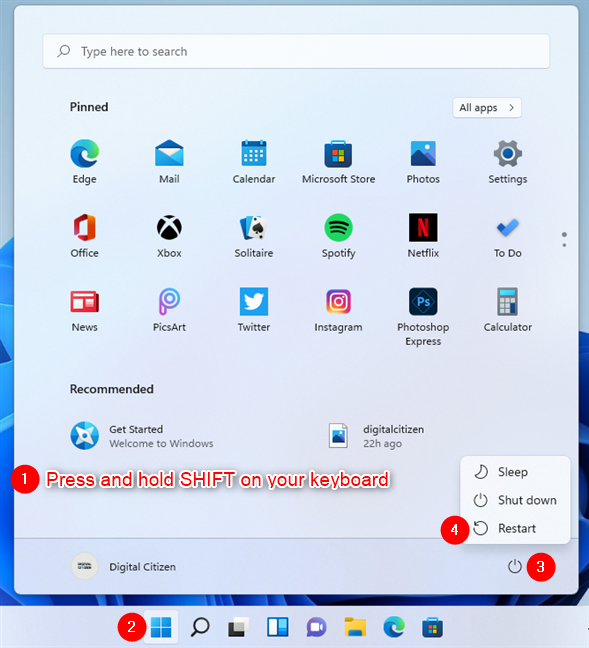
Comment démarrer Windows 11 en mode sans échec depuis le menu Démarrer
Windows 11 redémarre et charge l' écran "Choisir une option" . Sélectionnez Dépannage .
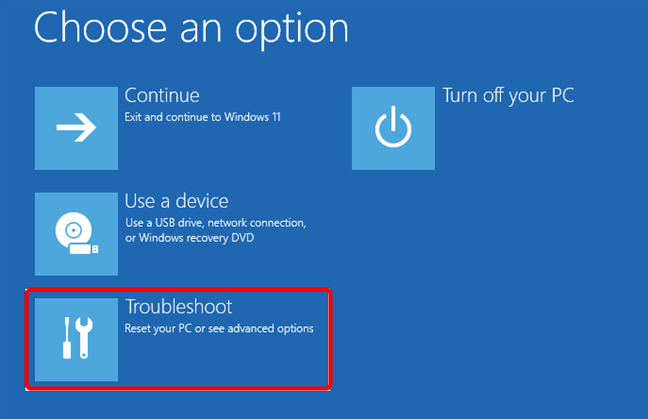
Cliquez ou appuyez sur Dépanner pour accéder aux paramètres du mode sans échec
Ensuite, suivez les mêmes étapes que dans la première méthode de ce guide. Allez dans "Options avancées -> Paramètres de démarrage -> Redémarrer" et appuyez sur 4/F4 sur votre clavier pour démarrer en mode sans échec , 5/F5 pour démarrer en " Mode sans échec avec mise en réseau" ou 6/F6 pour passer en "Safe Mode avec invite de commande. »
7. Comment accéder au mode sans échec de Windows 11 à partir de l'application Paramètres (Récupération > Démarrage avancé)
Si vous pouvez vous connecter à Windows 11, vous pouvez démarrer en mode sans échec à partir de l' application Paramètres . Ouvrez Paramètres ( Windows + I ) et, sur la page Système , cliquez ou appuyez sur Récupération .

Allez dans Système puis dans Récupération
Sur la page Récupération , dans la section Options de récupération , cliquez ou appuyez sur le bouton Redémarrer maintenant en regard de Démarrage avancé .
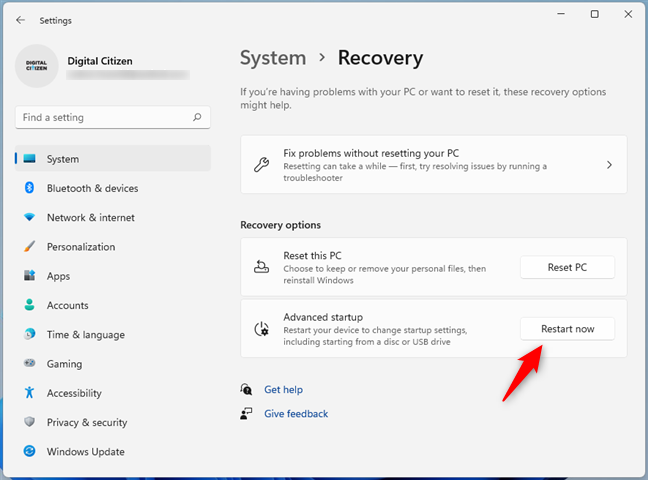
Options de récupération de Windows 11
Ensuite, Windows 11 vous indique qu'il doit redémarrer votre appareil. Enregistrez votre travail et cliquez ou appuyez sur Redémarrer maintenant lorsque vous avez terminé.
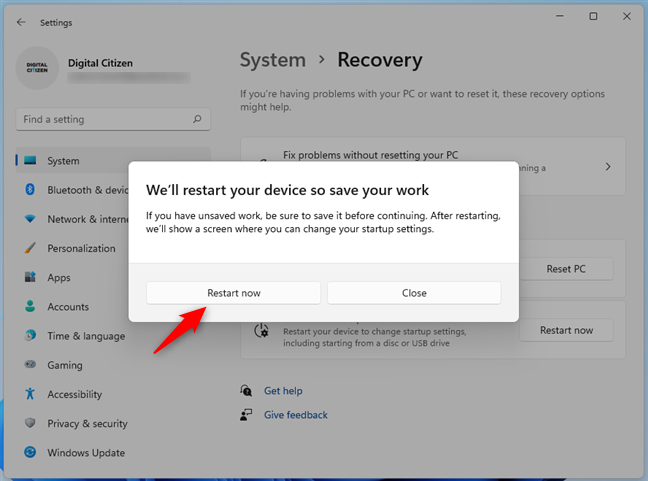
Windows 11 veut redémarrer votre PC
Après le redémarrage de Windows 11, sélectionnez Dépannage sur l' écran "Choisir une option" .
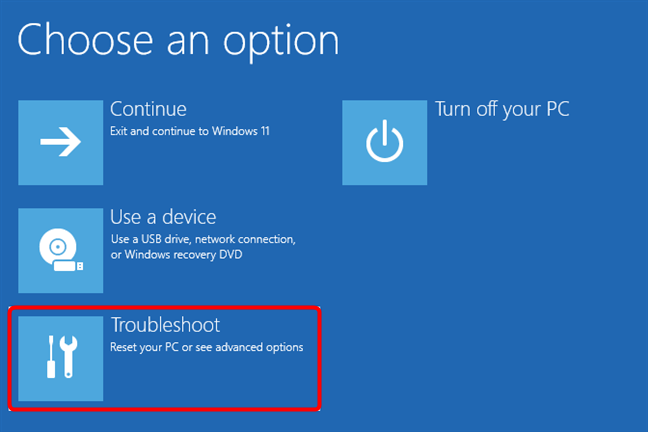
Dépannage de Windows 11 : Réinitialisez votre PC ou consultez les options avancées
Ensuite, suivez les mêmes étapes que celles de la première méthode de ce guide. En bref, accédez à "Options avancées -> Paramètres de démarrage -> Redémarrer" et appuyez sur 4 ou F4 sur votre clavier pour démarrer Windows 11 en mode sans échec , 5 ou F5 pour démarrer en " Mode sans échec avec réseau", ou 6 ou F6 pour passez en "Mode sans échec avec invite de commande".
8. Comment démarrer Windows 11 en mode sans échec à l'aide de la commande shutdown dans CMD
L' invite de commande fournit également un autre moyen de démarrer Windows 11 en mode sans échec. Ouvrez CMD et exécutez cette commande : shutdown.exe /r /o .
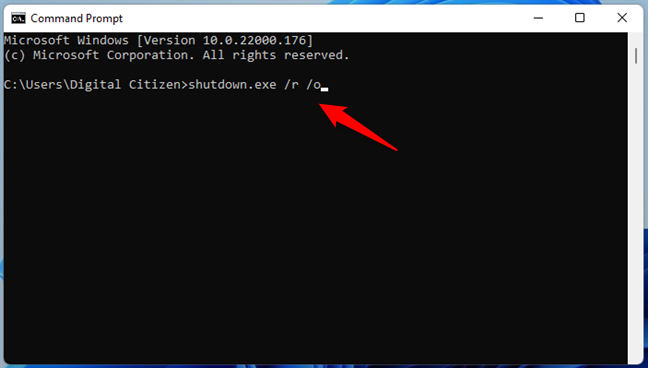
Accédez au mode sans échec de Windows 11 à l'aide de la commande shutdown
Cette commande fait redémarrer Windows 11 et charge son environnement de récupération. Après l'avoir exécuté, Windows 11 vous indique qu'il s'arrêtera en moins d'une minute.
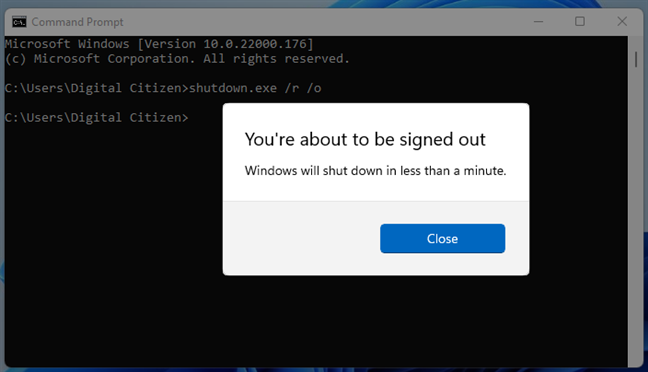
Vous êtes sur le point d'être déconnecté
Une fois votre ordinateur redémarré, Windows 11 charge le même écran "Choisir une option" que nous avons également vu dans les méthodes précédentes. Choisissez Dépannage et suivez les étapes illustrées dans la première méthode de ce guide. Allez dans "Options avancées -> Paramètres de démarrage -> Redémarrer" et appuyez sur 4 / F4 sur votre clavier pour démarrer Windows 11 en mode sans échec , 5 / F5 pour démarrer en " Mode sans échec avec mise en réseau", ou 6 / F6 pour passer en " Mode sans échec avec invite de commande. »
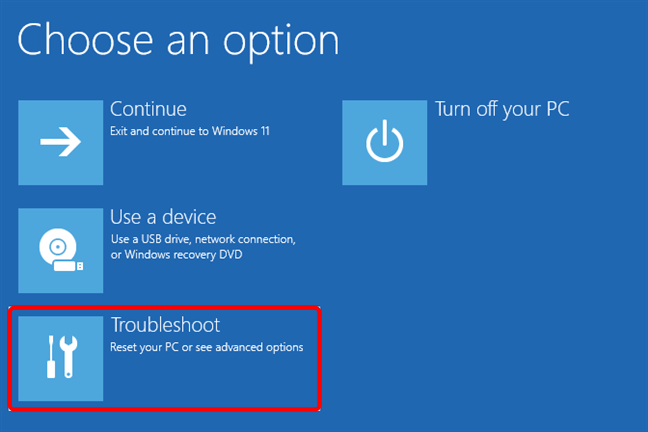
Choisissez Dépanner
Quelle est votre façon préférée d'accéder au mode sans échec de Windows 11 ?
Ce sont les moyens que nous connaissons pour démarrer Windows 11 en mode sans échec . Comme vous l'avez vu, il y en a beaucoup, vous pouvez donc choisir celui que vous préférez ou celui que vous pouvez utiliser, en fonction de l'état de votre PC. Essayez quelques-unes des méthodes que nous avons partagées et dites-nous laquelle est votre préférée. De plus, si vous connaissez d'autres méthodes pour entrer dans le mode sans échec de Windows 11 , n'hésitez pas à nous le faire savoir dans un commentaire.